Ako nainštalujem certifikát Certifikačnej Autority Disig v systéme Windows?
Systém Windows
V okne, ktoré sa Vám zobrazí, kliknite na voľbu "Otvoriť".

V ďalšom zobrazenom okne kliknite na tlačidlo "Inštalovať certifikát".
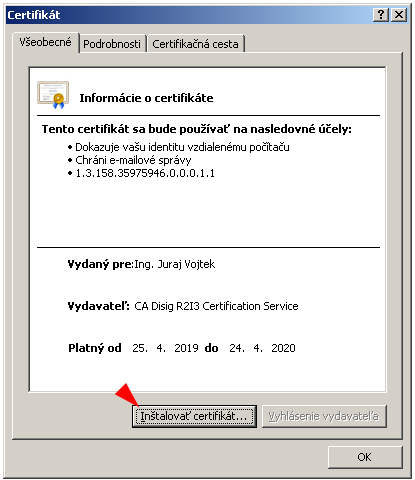
Zobrazí sa Vám úvodná obrazovka "Sprievodcu importom certifikátov", v ktorej stlačte tlačidlo "Ďalej".
V ďalšom kroku sprievodcu zvoľte "Automaticky vybrať priestor na uloženie certifikátov podľa typu" a pokračujte stlačením tlačidla "Ďalej".
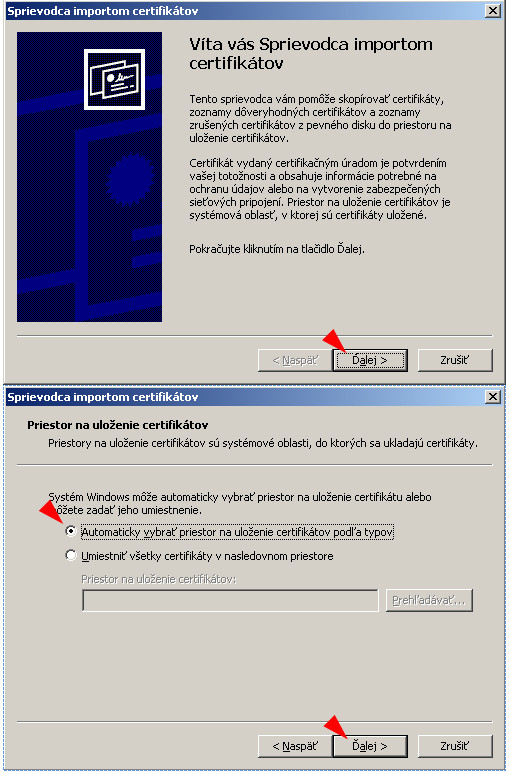
Import certifikátu dokončíte stlačením tlačidla "Dokončiť".

Spustite Adobe Reader a v menu "Úpravy" vyberte voľbu "Predvoľby". V ľavej časti zobrazeného okna kliknite na "Zabezpečenie", potom na tlačidlo "Ďalšie predvoľby..."
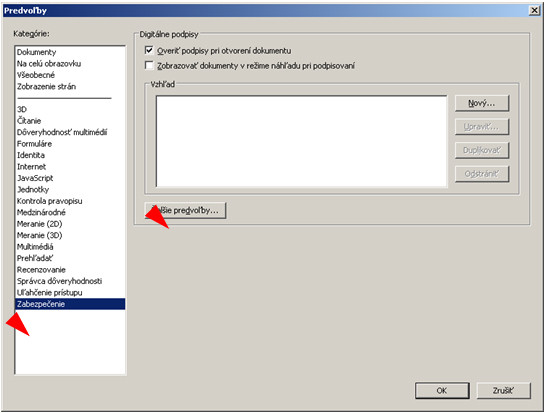
Prejdite na záložku "Integrácia s Windows" a zaškrtnite v nej všetky tri políčka. Okno zatvorte stlačením tlačidla "OK".
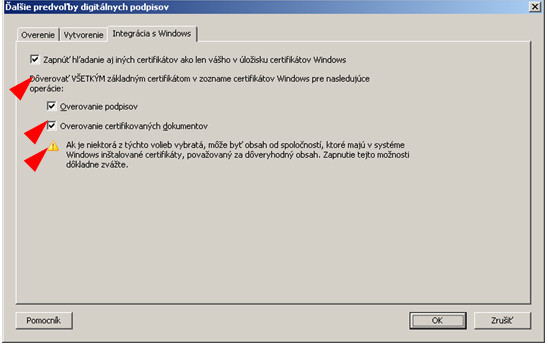
Tým je nastavenie dokončené. Teraz už sa Vám pri otvorení elektronickej faktúry zobrazí správa o úspešnom overení podpisu.
Alternatívny spôsob inštalácie PSCA certifikátu
Zo stránky PSCA si stiahnite certifikát vo formáte DER a uložte ho do svojho počítača:
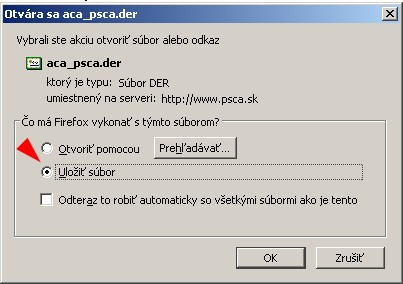
Uložený súbor premenujte – zmeňte príponu súboru z ".der" na ".cer".
V programe Adobe Reader v menu "Dokument" zvoľte voľbu "Správa dôveryhodných identít" (ak používate anglickú verziu programu, hľadajte v menu "Document" voľbu "Manage Trusted Identities"). V zobrazenom okne kliknite na tlačidlo "Pridať kontakty..."
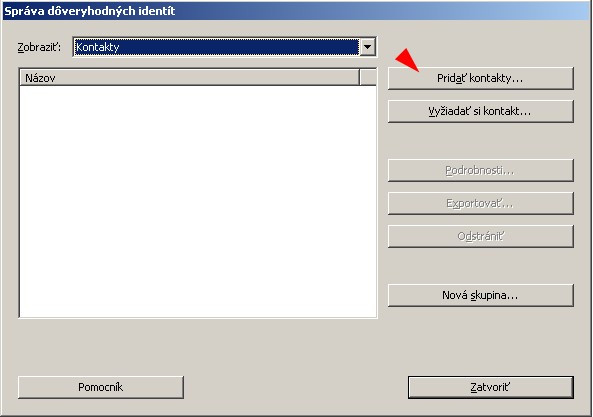
V ďalšom okne kliknite na "Prechádzať..."

Prejdite do priečinka, do ktorého ste uložili certifikát, označte ho myšou a kliknite na "Otvoriť".

Import certifikátu dokončíte kliknutím na tlačidlo "Importovať". Tým je import certifikátu dokončený. Teraz už sa Vám pri otvorení elektronickej faktúry zobrazí správa o úspešnom overení podpisu.

